Khắc phục: Khởi động dịch vụ BattlEye không thành công
Đây là lỗi chỉ xuất hiện sau khi chạy một số trò chơi sử dụng chương trình chống gian lận BattlEye được sử dụng để kiểm tra cài đặt của bạn cho các chương trình hoặc hack có thể giúp bạn chơi game dễ dàng hơn và không công bằng với các đối thủ khác. Một số trò chơi nổi tiếng nhất bao gồm loạt Arma, PUBG, Heroes & Generals, Fortnite, v.v.
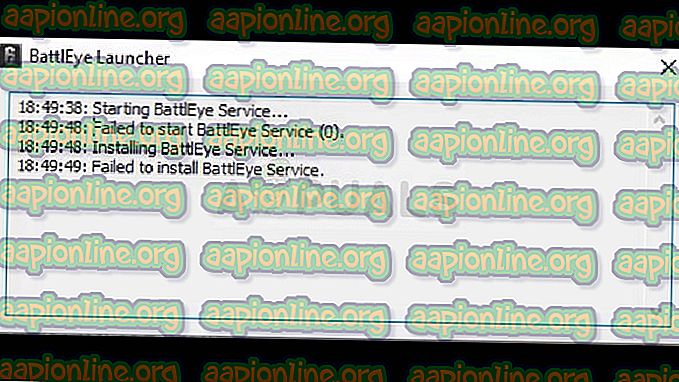
Lỗi này có thể được khắc phục bằng nhiều phương pháp khác nhau và chúng tôi đề nghị bạn nên thử tất cả trước khi từ bỏ. Lỗi không khó giải quyết nhưng nó ngăn người dùng chơi game bình thường.
Nguyên nhân nào khiến dịch vụ của BattlEye không thành công?
Lỗi này có thể do nhiều nguyên nhân khác nhau nhưng chúng thường khá dễ xác định và 99% trong số chúng có thể được giải quyết bằng một số giải pháp dưới đây. Đôi khi không rõ nguyên nhân của vấn đề nhưng đặt lại mọi thứ và để Steam tải lại ứng dụng khách BattlEye có thể giải quyết vấn đề dễ dàng.
Trong số các nguyên nhân khác gây ra sự cố, bạn có thể thấy rằng sự cố là do trình điều khiển card đồ họa cũ không theo kịp các công nghệ của trò chơi mới. Cuối cùng, một số công cụ chống vi-rút có thể nhầm chương trình BattlEye là một công cụ độc hại vì bản chất của nó tương tự như vi-rút được quan sát thấy: nó quét máy tính của bạn để tìm các bản hack và công cụ khác nhau mà bạn không thể chứng kiến quá trình và bạn thực sự thậm chí không khởi động BattlEye bằng tay.
Giải pháp 1: Xóa Thư mục BattlEye, v.v (Chỉ người dùng Steam)
Steam có một tính năng hữu ích cho phép bạn tải xuống các tệp có thể bị thiếu hoặc hỏng trong quá trình sử dụng trò chơi. Chúng tôi có thể sử dụng tính năng hữu ích này để khắc phục lỗi khởi động dịch vụ của BattlEye không thành công bằng cách xóa các tệp liên quan đến BattlEye và để Steam tải lại chúng vào máy tính của chúng tôi để đặt lại ứng dụng khách BattlEye.
- Nếu bạn đã mua trò chơi trên Steam, hãy mở ứng dụng khách Steam PC của bạn bằng cách nhấp đúp vào lối tắt của trò chơi trên Bàn làm việc. Bạn cũng có thể tìm kiếm nó trong menu Bắt đầu chỉ bằng cách nhập vào Steam Steam sau khi nhấn menu Bắt đầu hoặc nút Tìm kiếm (Cortana).
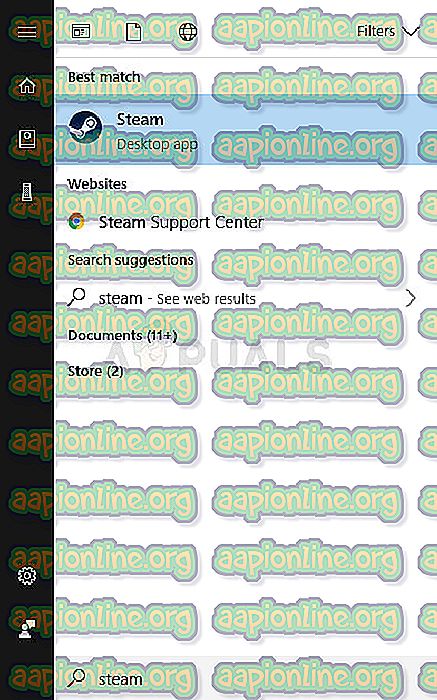
- Sau khi ứng dụng khách Steam mở ra, nhấp để mở tab Thư viện trong ứng dụng khách Steam tại menu nằm ở đầu cửa sổ và tìm mục nhập của trò chơi có vấn đề trong danh sách.
- Nhấp chuột phải vào mục nhập của trò chơi trong thư viện và chọn tùy chọn Thuộc tính từ menu ngữ cảnh sẽ mở và đảm bảo bạn điều hướng đến tab Tệp cục bộ trong cửa sổ Thuộc tính ngay lập tức và nhấp vào nút Duyệt qua Tệp cục bộ.
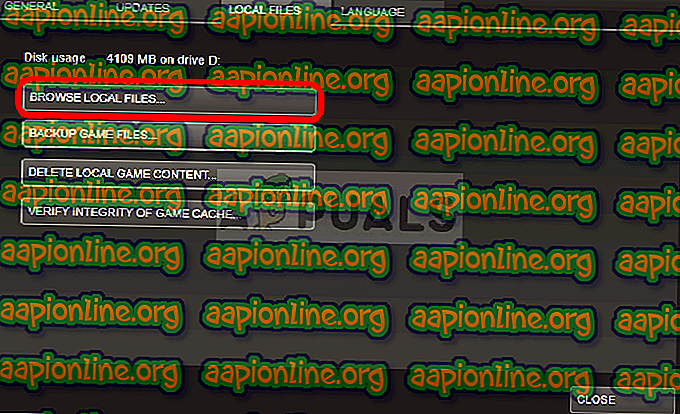
- Bạn cũng có thể tìm kiếm thực thi chính của trò chơi trên Máy tính để bàn hoặc máy tính của bạn. Nếu bạn tìm thấy lối tắt, nhấp chuột phải vào nó và chọn tùy chọn Vị trí tệp mở từ menu ngữ cảnh sẽ xuất hiện.
- Xác định vị trí thư mục BattlEye trong thư mục sẽ mở ra, nhấp chuột phải vào thư mục đó và chọn tùy chọn Xóa từ menu thả xuống. Xác nhận lựa chọn của bạn bằng cách nhấp vào có và lặp lại quy trình tương tự cho tệp thực thi chính của trò chơi, điều này sẽ dễ dàng nhận ra trong thư mục.
Ngay sau đó, đã đến lúc xóa bộ nhớ cache của trò chơi. Nó thường nằm ở cùng một vị trí cho hầu hết mọi trò chơi nhưng có một rủi ro nhất định đối với phương pháp này: bạn cần đảm bảo không xóa các tệp lưu có thể nằm ở vị trí đó.
- Các tệp này thường dễ nhận biết hoặc chúng nằm trong một thư mục đặc biệt nhưng bạn vẫn nên thực hiện tìm kiếm Google để xem các tệp này được đặt tên và vị trí của chúng.
- Nhấn tổ hợp nút Windows Key + R để hiển thị hộp thoại Run. Hãy chắc chắn rằng bạn nhập vào %% appdata trong hộp mà không có dấu ngoặc kép và nhấp OK để mở vị trí này trong File Explorer.
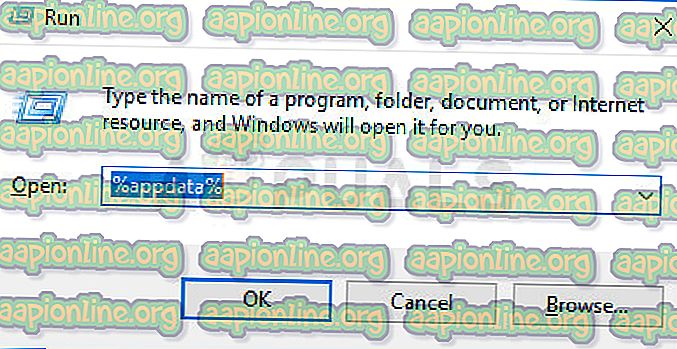
- Ngoài ra, bạn có thể mở File Explorer trên máy tính của mình và điều hướng đến thư mục theo cách thủ công. Trước hết, xác định vị trí Máy tính của tôi hoặc PC này ở màn hình điều hướng bên phải sau khi mở File Explorer và nhấp vào Đĩa cục bộ của bạn.
- Điều hướng đến người dùng >> AppData. Nếu bạn không thể xem thư mục AppData, đó là do thư mục bị ẩn theo mặc định và bạn không thể nhìn thấy nó mà không thay đổi một cài đặt nhất định trong File Explorer.
- Nhấp vào tab Xem Chế độ xem trước trên menu Trình khám phá tệp và nhấp vào hộp kiểm Các mục ẩn Ẩn trong mục Hiển thị / ẩn. Bây giờ File Explorer sẽ có thể hiển thị thư mục AppData để nhấp đúp để mở.

- Xác định vị trí một thư mục có tên chính xác như trò chơi có vấn đề mà bạn đang cố gắng khắc phục sự cố. Mở nó bằng cách nhấp đúp, nhấp chuột phải vào mọi thứ bên cạnh lưu tệp trò chơi và chọn tùy chọn Xóa từ menu ngữ cảnh.
Bây giờ là lúc tải lại các tệp bạn đã xóa và kiểm tra tính toàn vẹn của trò chơi. Sau khi tiến hành các bước cuối cùng, vấn đề cần được giải quyết hoàn toàn.
- Sau khi bạn đã thực hiện các thay đổi này, hãy quay lại ứng dụng khách Steam của bạn, nhấp chuột phải vào mục nhập trò chơi có vấn đề từ tab Thư viện và chọn Thuộc tính. Điều hướng đến tab Tệp cục bộ một lần nữa chỉ lần này nhấp vào tùy chọn Xác minh tính toàn vẹn của tệp trò chơi.
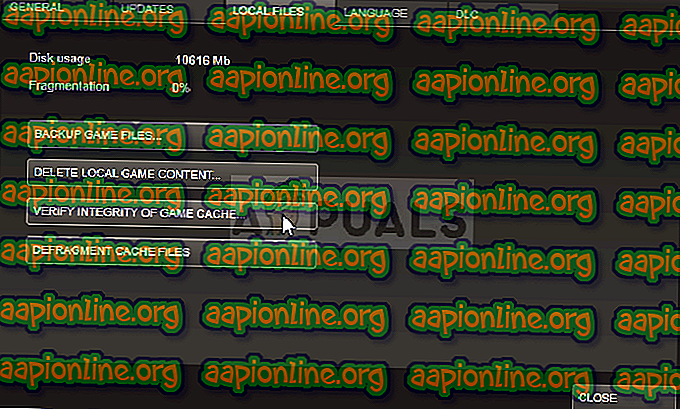
- Trò chơi sẽ tiến hành tải lại các tệp bạn vừa xóa và ứng dụng khách BattlEye sẽ được cài đặt lại ngay lập tức. Hãy thử mở lại trò chơi và kiểm tra xem liệu khởi động dịch vụ của BattlEye có bị lỗi lỗi không.
Giải pháp 2: Sử dụng lệnh hữu ích này và khởi động lại máy tính của bạn
Phương pháp này rõ ràng hữu ích cho nhiều người đã đấu tranh với cùng một vấn đề trong nhiều ngày và nó có thể áp dụng cho bất kỳ trò chơi nào có thể gây ra lỗi này. Chạy lệnh này rất dễ dàng và nguy cơ phá vỡ mọi thứ là tối thiểu, đó là lý do tại sao chúng tôi khuyên bạn không nên bỏ qua phương pháp này khi khắc phục sự cố.
- Tìm kiếm Lệnh Command Prompt bằng cách gõ nó ngay trong menu Bắt đầu hoặc nhấn nút tìm kiếm ngay bên cạnh. Nhấp chuột phải vào mục nhập đầu tiên sẽ bật lên dưới dạng kết quả tìm kiếm và chọn mục Run Run làm quản trị viên nhập cảnh ngữ cảnh.
- Ngoài ra, bạn cũng có thể sử dụng tổ hợp phím Windows Logo Key + R để hiển thị hộp thoại Run. Nhập vào cm cmd hình chữ nhật trong hộp thoại xuất hiện và sử dụng tổ hợp phím Ctrl + Shift + Enter để chạy Dấu nhắc lệnh bằng đặc quyền của quản trị viên.
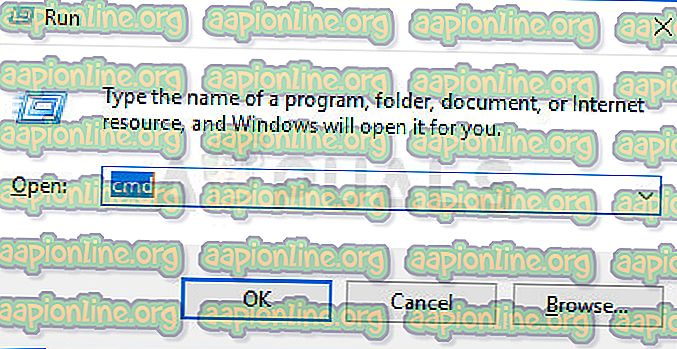
- Nhập các lệnh sau trong cửa sổ và đảm bảo bạn nhấn Enter sau khi nhập từng lệnh. Đợi cho Chiến dịch trên mạng hoàn thành thành công tin nhắn tin nhắn hay một cái gì đó tương tự để biết rằng phương thức này đã hoạt động và bạn chưa mắc lỗi nào trong khi gõ. Thực hiện tạm dừng ngắn giữa hai lệnh này.
BCDedit Bcdedit.exe -set KIỂM TRA TẮT
- Mở lại trò chơi có vấn đề bằng cách nhấp đúp vào mục nhập của nó trên máy tính của bạn hoặc bằng cách khởi chạy nó qua Steam và kiểm tra xem liệu khởi động dịch vụ của BattlEye có bị lỗi lỗi không.
Giải pháp 3: Cập nhật Trình điều khiển đồ họa của bạn lên Phiên bản mới nhất
Trình điều khiển đồ họa gây rắc rối cho hầu hết mọi người vì trình điều khiển cũ là nguyên nhân cho nhiều, nhiều vấn đề nhưng trình điều khiển mới không cung cấp bất cứ điều gì hữu ích. Các trò chơi mới hơn thường dựa vào thực tế là bạn có trình điều khiển cập nhật và bạn nên cập nhật chúng để tránh các lỗi như lỗi này xuất hiện khi bạn cố gắng chạy trò chơi. Thực hiện theo các bước bên dưới để cài đặt trình điều khiển đồ họa mới nhất trên máy tính của bạn.
Cập nhật trình điều khiển:
- Mở menu Bắt đầu bằng cách nhấp vào nút của nó ở phần dưới bên trái của màn hình, nhập vào Trình quản lý thiết bị trên mạng với menu Bắt đầu mở và chọn nó từ danh sách kết quả bằng cách nhấn vào kết quả trên cùng.
- Bạn cũng có thể sử dụng tổ hợp phím Windows Key + R để hiển thị hộp thoại Run. Nhập vào dev devmm.m.mv trong hộp tương ứng và nhấp vào OK để chạy nó.
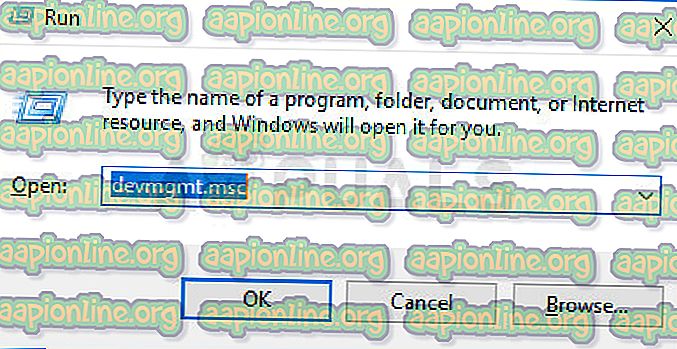
- Vì đó là trình điều khiển thẻ video mà bạn muốn cập nhật trên máy tính của mình, hãy mở rộng phần Bộ điều hợp hiển thị bằng cách nhấp vào mũi tên phải bên cạnh, nhấp chuột phải vào thẻ đồ họa của bạn và chọn tùy chọn Gỡ cài đặt Thiết bị.
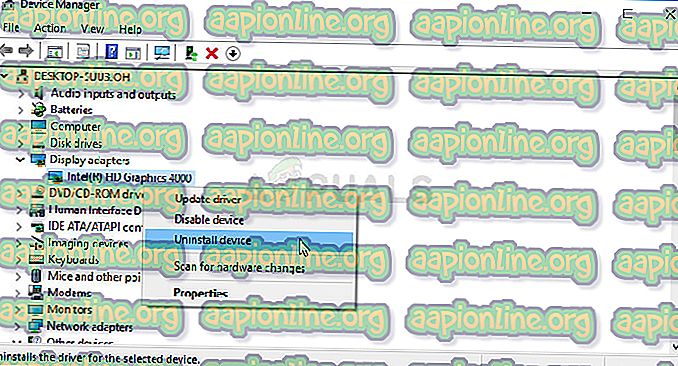
- Xác nhận bất kỳ hộp thoại nào có thể nhắc bạn xác nhận gỡ cài đặt trình điều khiển video hiện tại và chờ quá trình hoàn tất.
- Tìm trình điều khiển thẻ video của bạn trên trang web của nhà sản xuất thiết bị và làm theo hướng dẫn của họ sẽ có sẵn ngay trên trang web. Hãy chắc chắn rằng bạn chọn trình điều khiển mới nhất có sẵn. Lưu tệp cài đặt trên máy tính của bạn và chạy nó từ đó. Máy tính của bạn có thể khởi động lại nhiều lần trong quá trình cài đặt.
- Kiểm tra xem lỗi 41 vẫn xuất hiện khi khởi chạy trò chơi.
Trình điều khiển Nvidia - Bấm vào đây !
Trình điều khiển AMD - Bấm vào đây !
Lưu ý : Trình điều khiển mới nhất thường được tải xuống và cài đặt với các bản cập nhật Windows, vì vậy hãy đảm bảo bạn luôn cập nhật hệ điều hành của máy tính cho dù có chuyện gì xảy ra. Windows Update được cho là chạy tự động nhưng mọi thứ, kể cả bạn, có thể đã tắt cập nhật tự động.
Cho dù bạn đang sử dụng phiên bản Windows nào, hãy làm theo các bước bên dưới để cập nhật PC vì phương pháp này hoạt động cho tất cả các bản dựng và phiên bản Windows:
- Khởi động công cụ PowerShell bằng cách bấm chuột phải vào menu Bắt đầu và bấm vào tùy chọn Windows PowerShell (Quản trị viên) từ menu ngữ cảnh.
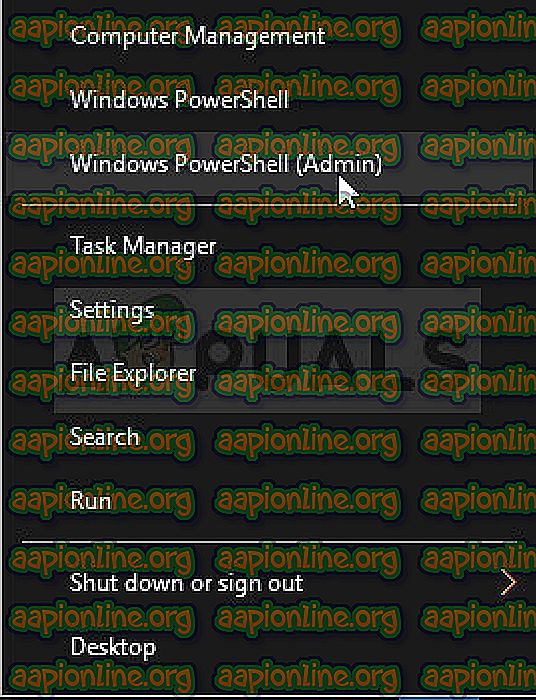
- Nếu bạn thấy Dấu nhắc lệnh thay vì PowerShell trong menu ngữ cảnh này, bạn cũng có thể tìm kiếm PowerShell trong menu Bắt đầu hoặc thanh tìm kiếm bên cạnh. Lần này, hãy đảm bảo bạn nhấp chuột phải vào kết quả đầu tiên và chọn Chạy với tư cách quản trị viên từ menu.
- Trong bảng điều khiển Powershell, nhập vào cm cmd và kiên nhẫn để Powershell thay đổi giao diện người dùng của nó sang cửa sổ giống cmd.
- Trong bảng điều khiển giống như cm cmd, nhập lệnh được hiển thị bên dưới và đảm bảo bạn nhấp Enter sau đó:
wuauclt.exe / updatenow
- Để lệnh này chạy trong ít nhất một giờ và kiểm tra lại xem có bản cập nhật nào được tìm thấy và cài đặt trên máy tính của bạn không.
Giải pháp 4: Thêm Chương trình BattlEye vào Ngoại lệ / Danh sách trắng / Loại trừ trong phần mềm chống vi-rút của bạn
Các chương trình chống vi-rút khắc nghiệt có thể cách ly BattlEye thực thi trên máy tính của bạn vì cho rằng đó là một loại phần mềm độc hại. Điều này gây ra lỗi này xảy ra và bất kỳ trò chơi nào phụ thuộc vào BattlEye chạy đúng đều không khởi động được do phần mềm chống vi-rút của bạn. Điều này có thể được khắc phục bằng cách thêm BattlEye thực thi vào danh sách Ngoại lệ.
- Mở giao diện người dùng chống vi-rút của bạn bằng cách bấm đúp vào biểu tượng của nó trên khay hệ thống (phần bên phải của cửa sổ) hoặc bằng cách tìm kiếm trong menu Bắt đầu và nhấp vào kết quả đầu tiên để mở.
- Cài đặt Ngoại lệ / Loại trừ hoặc thậm chí Danh sách trắng được đặt ở những nơi khác nhau đối với các công cụ chống vi-rút khác nhau. Nó thường có thể được tìm thấy đơn giản mà không có nhiều vấn đề nhưng đây là một số hướng dẫn nhanh về cách tìm thấy nó trong các công cụ chống vi-rút phổ biến nhất:
Kaspersky Internet Security : Trang chủ >> Cài đặt >> Bổ sung >> Các mối đe dọa và Loại trừ >> Loại trừ >> Chỉ định ứng dụng đáng tin cậy >> Thêm.
AVG : Trang chủ >> Cài đặt >> Thành phần >> Khiên web >> Ngoại lệ.
Avast : Trang chủ >> Cài đặt >> Chung >> Loại trừ.
- Bạn sẽ cần thêm tệp thực thi chính của BattlEye vào hộp sẽ xuất hiện nhắc bạn điều hướng đến vị trí của tệp. Nó phải ở cùng thư mục nơi trò chơi được cài đặt (cùng vị trí mà bạn đã điều hướng trong Giải pháp 1 để xóa thư mục).
- Kiểm tra xem liệu bây giờ bạn có thể khởi chạy trò chơi có vấn đề mà không nhận được dịch vụ khởi động dịch vụ BattlEye không thành công lỗi khi khởi động.



